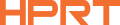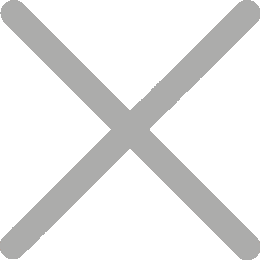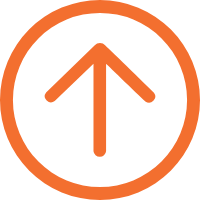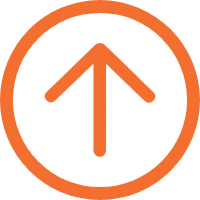Excel'ten Adı Etiketlerini nasıl Bastıracağız?
Konferenci, düğün veya şirket olayına özel isim etiketleri hazırlanırken, önceden grup yazdırma isim etiketleri ve etiketleri gereken bir görev. Olay katılanlarının bilgileri sık sık bir hesap çizelgesinde birleştirildi ve düzenlendirildi. Bu yüzden soru ortaya çıktı, Excel'den isim etiketlerini nasıl bastıracak?
Aslında do ğru isim etiketli yazıcıs ı ve etiketli tasarım yazılımıyla yapabilmek kolay. Sadece bu beş adımları aşağıdaki adımlara uyun.
1. adım: Excel Hesap Çizelgesini Hazırlayın
Excel dosyasınızı oluşturup başlatın. Verileri bağlı sütunlarla düzenle. Örneğin, konferanslar için isim etiketleri yazdırıyorsanız, sütunlar "İsim", "departman" ve "İş başlığı" dahil olmalıdır.

Her sütunun haritalar alanlarına yazılım yazılımını yazdırmak için kolaylaştırmak için temiz bir başlığının olduğundan emin olun. Dosyayı .csv veya .xlsx format ında kaydet.
Adı 2: Adı Etiketi Tasarım
Excel'deki olay ismi etiketlerini ve stickerlerini toplamak için Excel import ve etiket tasarımı özellikle destekleyen etiket tasarımı yazılımına ihtiyacınız olacak. Birçok isim etiket yazıcısı toplanmış yazılım ile geliyor, ama üçüncü parti seçeneklerini de kullanabilirsiniz. Yazılımların düz integrasyon için Excel'i desteklediğinden emin olun.
Örnek olarak iDPRT SP310 3 inç termal sticker yazıcısını kullanarak güçlü, kendi geliştirilmiş etiket tasarım yazılımı - HereLabel ile geliyor. Bu yazılım internette indirilebilir ya da kullanılabilir, büyük fleksibillik sunuyor.


Bu kullanıcılara hızlı dizayn ve format etiketlerine yardım eder, yazdırmak için Excel import ünü destekliyor.
Şimdi, HereLabel'de bir örnek oluşturmamız gerekiyor. Ölçümü, düzeni ve bilgi ayarlamamız gerekiyor.

Here also offers a variety of free templates to be started. Etiketlerin açık ve kolay olduğunu kontrol edin.
Adım 3: Excel'ten Veri İçeri
İtal etmek istediğiniz isim etiket düzenindeki alanları seçin, sonra "yerel veri" seçeneğini seçin ve Excel dosyasını yükleyin.

Sonra, düşürme menüsindeki etiketdeki her alanın uygun sütun başlığını seç. Verilerin adı, iş başlığı ya da olay detayları gibi alanlara doğru haritalandığından emin olun.

Barkodlar ya da QR kodları için aynı süreç takip edin ve seçilen barkoduna uygun sütunu harita edin.
4. adım: Test Yapıştırma Etiketini Bastır
Dozenlerce isim etiketlerini bastırmadan önce, her zaman test izlerini yap.
Doğru boyutlu sıcak etiketi SP310 isim etiketi yazıcısına yükle ve doğru olduğunu kontrol edin. Bütün düzenleme sorunlarını ayarlayın ve bütün düzenlemeden önce örnek bastırın.
5. adım: Küçük Adı Etiketlerini Bastır
Her şey doğru ayarlandığında, konferanslar, gönüllü olaylar, sosyal toplantılar ve okullar ve şirketler için kişisel isim etiketleri yazmak için yazıcıyı kullanabilirsiniz.
Adımız etiket yazıcısı ve yazılım ile Excel'den yazdırma etiketleri düzgün bir görev. El veri girişini kesiyor, tüm rozetler ve stickerler için sürekli biçimlendirmeyi garanti eder ve kullanıcı dostudur, başlangıcıların küçük eğitimle kullanması için zorsuz olur.
Daha iyi, HereLabel de mobil uygulaması var. iDPRT SP320 Bluetooth etiketi yazıcıyla bağlı, telefonunuzdan doğrudan etiketleri ve etiketleri yazabilirsiniz. Bilgisayar ya da kablo bağlantı pratik olmadığı yerlerin ayarları için mükemmel.
Excel'den özel isim etiketlerini bastırmak ne kadar basit ve etkili olduğunu deneyin!